Trong bối cảnh kỷ nguyên kỹ thuật số đang lên ngôi, sự trở lại của các định dạng vật lý như đĩa vinyl, cassette hay CD đang tạo nên một làn sóng mới trong cộng đồng yêu công nghệ. Nếu bạn đang sở hữu một bộ sưu tập đĩa DVD hoặc Blu-ray và muốn tận dụng chúng trên chiếc máy tính Windows của mình, việc phát lại chúng thực sự không quá phức tạp đối với DVD. Tuy nhiên, với Blu-ray, mọi thứ có vẻ rắc rối hơn một chút do các cơ chế bảo vệ bản quyền. Bài viết này sẽ cung cấp cho bạn hướng dẫn toàn diện để hồi sinh bộ sưu tập đĩa vật lý của bạn trên PC Windows, đảm bảo bạn có thể thưởng thức những nội dung yêu thích một cách trọn vẹn.
1. Trang Bị Ổ Đĩa DVD Hoặc Blu-ray Phù Hợp Cho PC
Bước đầu tiên và quan trọng nhất để phát đĩa DVD hoặc Blu-ray là sở hữu một ổ đĩa quang tương thích. Hiện nay, hầu hết các máy tính cá nhân không còn tích hợp sẵn loại ổ đĩa này, vì vậy bạn sẽ cần mua thêm.
Bạn có thể lựa chọn giữa ổ đĩa trong (internal drive) hoặc ổ đĩa ngoài (external drive). Trừ khi bạn đang xây dựng một hệ thống máy tính giải trí tại gia (home theater PC) chuyên dụng, tôi khuyên dùng ổ đĩa ngoài cho đa số người dùng. Khả năng di động và tiện lợi khi sử dụng ổ đĩa này trên nhiều thiết bị khác nhau là một lợi thế khó bỏ qua.
Các Yếu Tố Cần Cân Nhắc Khi Chọn Ổ Đĩa
Khi quyết định mua ổ đĩa quang, hãy tự hỏi bản thân những câu hỏi sau để đưa ra lựa chọn phù hợp nhất với nhu cầu sử dụng của bạn:
- Bạn có muốn tự ghi đĩa Blu-ray không?
- Bạn có cần phát đĩa Blu-ray không?
- Nội dung 4K UHD có quan trọng với bạn không?
- Kích thước vật lý của ổ đĩa có phải là yếu tố quan trọng không?
Ổ đĩa Blu-ray, đặc biệt là những loại có khả năng đọc và ghi, thường có giá cao hơn đáng kể so với ổ đĩa DVD thông thường. Nếu bạn chắc chắn không có nhu cầu ghi đĩa Blu-ray, việc chi thêm tiền cho tính năng này là không cần thiết.
Hỗ trợ đầy đủ cho đĩa 4K UHD cũng sẽ khiến chi phí tăng nhẹ, nhưng nếu bạn đã quyết định mua ổ đĩa Blu-ray, tôi rất khuyến nghị tính năng này. Hầu hết các đĩa Blu-ray mới phát hành hiện nay đều ở định dạng UHD.
 Biểu tượng 4K Ultra HD trên nền màu sắc rực rỡ, biểu thị chất lượng hình ảnh sắc nét
Biểu tượng 4K Ultra HD trên nền màu sắc rực rỡ, biểu thị chất lượng hình ảnh sắc nét
Nếu bạn đang tìm mua hoặc tự lắp ráp ổ đĩa ngoài, tôi đặc biệt khuyên dùng các biến thể ổ đĩa mỏng (slim variants); còn nếu bạn sử dụng ổ đĩa bên trong PC, kích thước không phải là vấn đề quá lớn.
Với kinh nghiệm cá nhân, tôi muốn xây dựng một ổ đĩa Blu-ray ngoài với cả khả năng đọc và ghi, đồng thời hỗ trợ 4K UHD. Sau khi tìm kiếm kỹ lưỡng, tôi đã chọn mua HLDS BU40N, một ổ đĩa mỏng đáp ứng tất cả các yêu cầu.
 Ổ đĩa Blu-ray HLDS BU40N mỏng, không vỏ ngoài, hỗ trợ 4K UHD
Ổ đĩa Blu-ray HLDS BU40N mỏng, không vỏ ngoài, hỗ trợ 4K UHD
HLDS BU40N là một ổ đĩa mỏng cho phép bạn đọc và ghi đĩa CD, DVD và Blu-ray. Nó còn có khả năng hỗ trợ nội dung 4K UHD nguyên bản, giúp đảm bảo hầu hết các đĩa Blu-ray hiện đại hoạt động mà không gặp sự cố.
Tất nhiên, đó chỉ là riêng phần ổ đĩa. Bạn có thể lắp trực tiếp nó vào PC và kết nối bằng cáp SATA. Tuy nhiên, tôi muốn một ổ đĩa ngoài kết nối qua USB, vì vậy tôi đã mua thêm một vỏ bọc đơn giản.
 Vỏ bọc ổ đĩa quang OWC mỏng, dùng để kết nối ổ đĩa qua USB
Vỏ bọc ổ đĩa quang OWC mỏng, dùng để kết nối ổ đĩa qua USB
Vỏ bọc ổ đĩa quang OWC mỏng này cho phép bạn kết nối ổ đĩa DVD hoặc Blu-ray mỏng với PC qua cổng USB, biến nó thành một thiết bị di động tiện lợi.
2. Phát Đĩa DVD Dễ Dàng Với VLC Media Player
VLC Media Player, một dự án mã nguồn mở miễn phí từ VideoLAN, là lựa chọn tốt nhất nếu bạn muốn xem CD hoặc DVD trên PC của mình. Phần mềm này hoàn toàn miễn phí, cực kỳ đa năng và không có nhược điểm lớn nào.
 Biểu tượng VLC Media Player trên nền một chiếc iPhone, minh họa tính đa nền tảng của ứng dụng
Biểu tượng VLC Media Player trên nền một chiếc iPhone, minh họa tính đa nền tảng của ứng dụng
Sau khi cài đặt VLC và cho đĩa DVD vào ổ đĩa, hãy khởi chạy VLC và nhấp vào “Media” ở góc trên bên trái màn hình. Trong menu thả xuống, chọn “Open Disk.”
VLC sẽ hiển thị cửa sổ “Open Media” cho phép bạn tùy chỉnh một số cài đặt như điểm bắt đầu phát lại, hoặc chọn kênh âm thanh và phụ đề. Tuy nhiên, tôi khuyên bạn nên giữ các cài đặt mặc định. Hãy đảm bảo “DVD” được chọn ở trên cùng, sau đó nhấp vào “Play.”
Hầu hết các đĩa DVD sẽ bắt đầu quay ngay lập tức và đưa bạn đến menu mà bạn thường thấy khi cho đĩa vào đầu phát DVD thông thường kết nối với TV.
3. Giải Pháp Để Phát Đĩa Blu-ray Trên Windows
Thật không may, hầu hết các đĩa Blu-ray mà bạn sở hữu sẽ không “hoạt động ngay” với VLC (hoặc hầu hết các trình phát media khác mà không cần thực hiện nhiều bước phức tạp và có thể liên quan đến các vấn đề pháp lý) do công nghệ quản lý quyền kỹ thuật số (DRM) được tích hợp trên đĩa.
 Khóa kỹ thuật số tượng trưng cho công nghệ DRM (Digital Rights Management) bảo vệ nội dung
Khóa kỹ thuật số tượng trưng cho công nghệ DRM (Digital Rights Management) bảo vệ nội dung
Tuy nhiên, có những chương trình trả phí có khả năng xử lý vấn đề này. Trong số đó, tôi nhận thấy Cyberlink’s PowerDVD là phần mềm dễ sử dụng nhất. Sau khi cài đặt chương trình, bạn chỉ cần cho đĩa vào, vào “My Computer” và chọn ổ đĩa Blu-ray của mình. Sẽ mất một chút thời gian để tải, sau đó bạn chỉ cần nhấp vào “Play.”
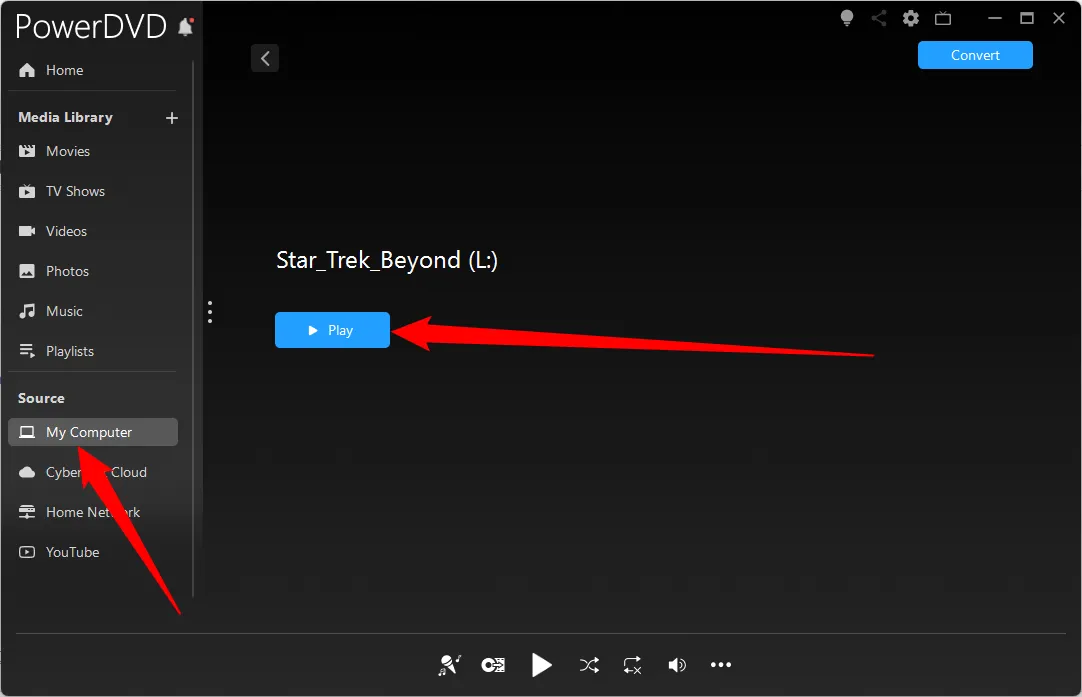 Giao diện Cyberlink PowerDVD, hiển thị tùy chọn phát đĩa Blu-ray từ ổ đĩa
Giao diện Cyberlink PowerDVD, hiển thị tùy chọn phát đĩa Blu-ray từ ổ đĩa
Bạn có thể dùng thử PowerDVD trong khoảng một tuần. Tuy nhiên, sau thời gian dùng thử, bạn sẽ cần phải trả phí để tiếp tục sử dụng. PowerDVD 23 thường có giá khoảng $99, mặc dù nó thường xuyên có các chương trình giảm giá.
Với tổng chi phí cho một ổ đĩa Blu-ray và phần mềm phù hợp vào khoảng 200 đô la, việc cố gắng tìm kiếm các chương trình miễn phí để phát đĩa Blu-ray có thể rất hấp dẫn. Tuy nhiên, trong các thử nghiệm của tôi, một số chương trình “phát Blu-ray miễn phí” mà tôi tải xuống đã bị phần mềm diệt virus cảnh báo, và các kết quả quét bằng VirusTotal cũng xác nhận điều đó. Rủi ro làm ảnh hưởng đến máy tính của bạn không đáng để đánh đổi.
Kết Luận
Việc hồi sinh bộ sưu tập đĩa vật lý của bạn trên máy tính Windows không hề phức tạp như bạn nghĩ. Với đĩa DVD, bạn chỉ cần một ổ đĩa quang và phần mềm miễn phí như VLC Media Player là đã có thể thưởng thức nội dung. Đối với đĩa Blu-ray, mặc dù có thêm thách thức từ công nghệ DRM, nhưng với sự đầu tư vào một ổ đĩa Blu-ray chất lượng và phần mềm chuyên dụng như Cyberlink PowerDVD, bạn vẫn có thể trải nghiệm hình ảnh sắc nét chuẩn 4K UHD. Hãy cân nhắc nhu cầu và ngân sách của mình để lựa chọn giải pháp phù hợp nhất, và luôn cảnh giác với các phần mềm miễn phí không rõ nguồn gốc để bảo vệ an toàn cho PC của bạn.
Bạn đã từng thử phát đĩa DVD hay Blu-ray trên máy tính Windows chưa? Hãy chia sẻ kinh nghiệm và phần mềm yêu thích của bạn trong phần bình luận bên dưới!